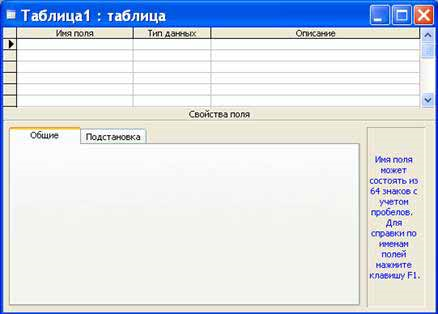Формированию базы данных обычно предшествует сбор актуальной информации по нужной тематике. Затем эта информация анализируется и структурируется согласно выбранным критериями. Например, если требуется составить базу данных предприятия или какой-либо компании, то в базе данных должна отразиться вся необходимая информация относительно того или иного предприятия и производимой им продукции.
Наличие баз данных у компаний, которые могут стать контрагентами, дает возможность более эффективно проводить маркетинговые исследования с целью продвижения компании на рынке сбыта.
Создание нормализованной реляционной базы данных Access
Новая нормализованная реляционная база данных Access создается в соответствии с ее спроектированной структурой, которую определяет состав таблиц и их взаимосвязи. Взаимосвязи между 2 таблицами реализуются с помощью ключа связи, входящего в состав полей связываемых таблиц. Таблицы нормализованной реляционной базы данных находятся в отношениях типа один-ко-многим или один-к-одному. Для реализации этих отношений как ключ связи обычно используется уникальный ключ главной таблицы, ключом связи в подчиненной таблице может оказаться любое из полей, оно будет называться внешним ключом.
Формирование реляционной базы данных начинается с процесса формирования структур ее таблиц. В результате будет определен состав полей, их имена, тип данных и размер каждого поля, ключи, индексы таблицы и другие свойства полей. После того, как структура таблиц будет определена, будет создана схема данных, определяющая связь между таблицами. Данные связи сохраняются в базе и используются при заполнении таблиц и обработке данных.
Важным в создании БД является задание параметров, в соответствии с которыми Access автоматически поддерживает целостность данных. Для этого в ходе определения структуры таблиц задаются ключевые поля, указываются ограничения на допустимые значения данных, а при создании схемы данных на основе нормализованных таблиц задаются параметры поддержания целостности связей БД.
После того, как база создана, она загружается, т.е. таблицы заполняются конкретными данными. Важное значение придается загрузке взаимосвязанных данных. Наиболее удобным инструментом для нее являются формы ввода/вывода, с помощью которых обеспечивается интерактивный интерфейс для работы с данными базы. С помощью форм создается аналогичный источнику документ на экране, используя который выполняется ввод данных во взаимосвязанные таблицы.
Отметим, что пользователь может начать работу с базой при любом числе созданных таблиц еще до полного создания всей базы, в которой будут отображены все объекты модели данных предметной области. Базу данных можно создавать поэтапно, в любой момент времени ее можно дополнить новыми таблицами и ввести связи между ними в схему данных, существующие таблицы можно дополнить новыми полями.
Создание таблиц базы данных
При первом открытии окна БД всегда активизируется вкладка Таблицы и выводится на экран список режимов создания таблиц:
- в режиме конструктора;
- с помощью мастера;
- путем ввода данных.
При создании новой таблицы можно выбирать любой из перечисленных режимов. Для определения полей таблиц с помощью списков образцов таблиц и полей можно выбрать Мастер создания таблиц. Чтобы создать произвольную таблицу удобнее использовать режим Конструктора. Режим Создание таблицы путем ввода данных используют при редактировании и вводе данных в уже существующие таблицы.
Таблица Access представляет собой совокупность данных, которые объединены общей темой. Для каждой сущности предназначена отдельная таблица во избежание повторений в сохраненных данных. В состав таблиц входят записи и поля. Количество полей в записи определяют на стадии проектирования таблицы, поэтому прежде чем создать таблицу при помощи приложения Access, нужно четко представить ее структуру.
Величину и тип полей определяет пользователь. Поля выбираются не слишком большими, поскольку завышенные размеры полей бесполезно расходуют память БД. Перед созданием связей между таблицами нужно назначить ключевое поле каждой таблице.
При задании первичного ключа в режиме Конструктора нужно выделить поле и щелкнуть на пиктограмму Ключевое поле на панели инструментов. При назначении внешнего (вторичного) ключа в режиме Конструктора выделяется поле и в его области свойств в строке Индексированное поле из списка выбираем значение Да (Совпадения допускаются).
Чтобы выбрать необходимый режим создания таблиц нужно дважды щелкнуть на одном из них в списке режимов. Помимо этого можно щелкнуть на пиктограмме Создать в окне БД в открывшемся диалоговом окне Новая таблица и в нем выбрать нужный режим создания таблицы.

В открывшемся окне Создание таблиц при выборе режима Мастер таблиц, используя образцы таблиц и полей, можно легко сформировать поля новой таблицы. Но если в данном окне нет нужного образца таблицы, то придется выбрать режим Конструктора.
Структуры таблиц определяются в области проекта таблицы, состоящего из 3 колонок: имени поля, типа данных и описания.
Тип данных выбирается в раскрывающемся списке и может быть:
- Текстовым – состоящим из алфавитно–цифровых данных (до 255 байт).
- Полем МЕМО – представляющим собой длинный текст или числа, например, примечания или описания (до 64000 байт).
- Числовым, состоящим из текста или комбинации текста и чисел (сохраняет 1, 2, 4 или 8 байтов).
- Дата/время – даты и время (8 байт).
- Денежным - использоваться для денежных значений (сохраняет 8 байтов).
- Счетчиком – являющимся автоматической вставкой уникальных последовательных (увеличивающихся на 1) или случайных чисел при добавлении записи (4 байта).
- Логическим – данными, принимающими лишь 1 из 2 возможных значений, например, «Да/Нет» (1 бит).
- Полем объекта OLE – использующимся для вставки рисунков, картинок, диаграмм и т.д. (до 1 Гбайта).
- Гиперссылкой – адресом ссылки на файл на автономном компьютере или в сети (сохраняет до 64 000 знаков).
- Мастером подстановок - создающим поле, которое позволяет выбрать значение из другой таблицы или из списка значений, используя поле со списком. При выборе данного параметра в списке типов данных запускается мастер для автоматического определения этого поля.
В области Свойства поля можно назначить свойства для каждого поля. При создании структуры таблицы в первую колонку вводится Имя поля, далее нажимаем клавишу Enter и выбираем тип данных (по умолчанию Access назначает тип данных). Затем введем в третью колонку описание поля.
Таблицы строятся согласно проекту базы данных и схемы данных, отображающей все взаимосвязи таблиц друг с другом.
База данных может постоянно дорабатываться, не нарушая при этом ее первоначальной структуры и схемы, можно добавлять все новые таблицы.